Power Automate қызметімен жұмысты бастау
Power Automate ұйымыңыздағы бизнес процестеріңізді оңтайландыруға және қайталанатын тапсырмаларды автоматтандыруға мүмкіндік береді. Бұл қызмет файлдарды синхрондау, хабарландырулар алу, деректерді жинау және т.б. үшін таңдаулы қолданбалар мен қызметтер арасында автоматтандырылған жұмыс процестерін жасауға көмектеседі. Ол мұны тапсырмаларды зерттеу және процестерді зерттеу көмегімен жасайды.
Power Automate басты бет өзіңіздің ағындарыңызды жасаудың және негізгі мүмкіндіктер туралы білудің әртүрлі нұсқаларын ұсынады Power Automate. Сіз не мүмкін екенін және бизнесіңізге Power Automate қалай көмектесетінін жылдам түсіне аласыз.
Ұйымыңызда AI қосылған болса, ол жаңа Copilot мүмкіндіктерін де қамтиды.
Қосымша ақпарат алу үшін келесі сілтемелерді таңдаңыз.
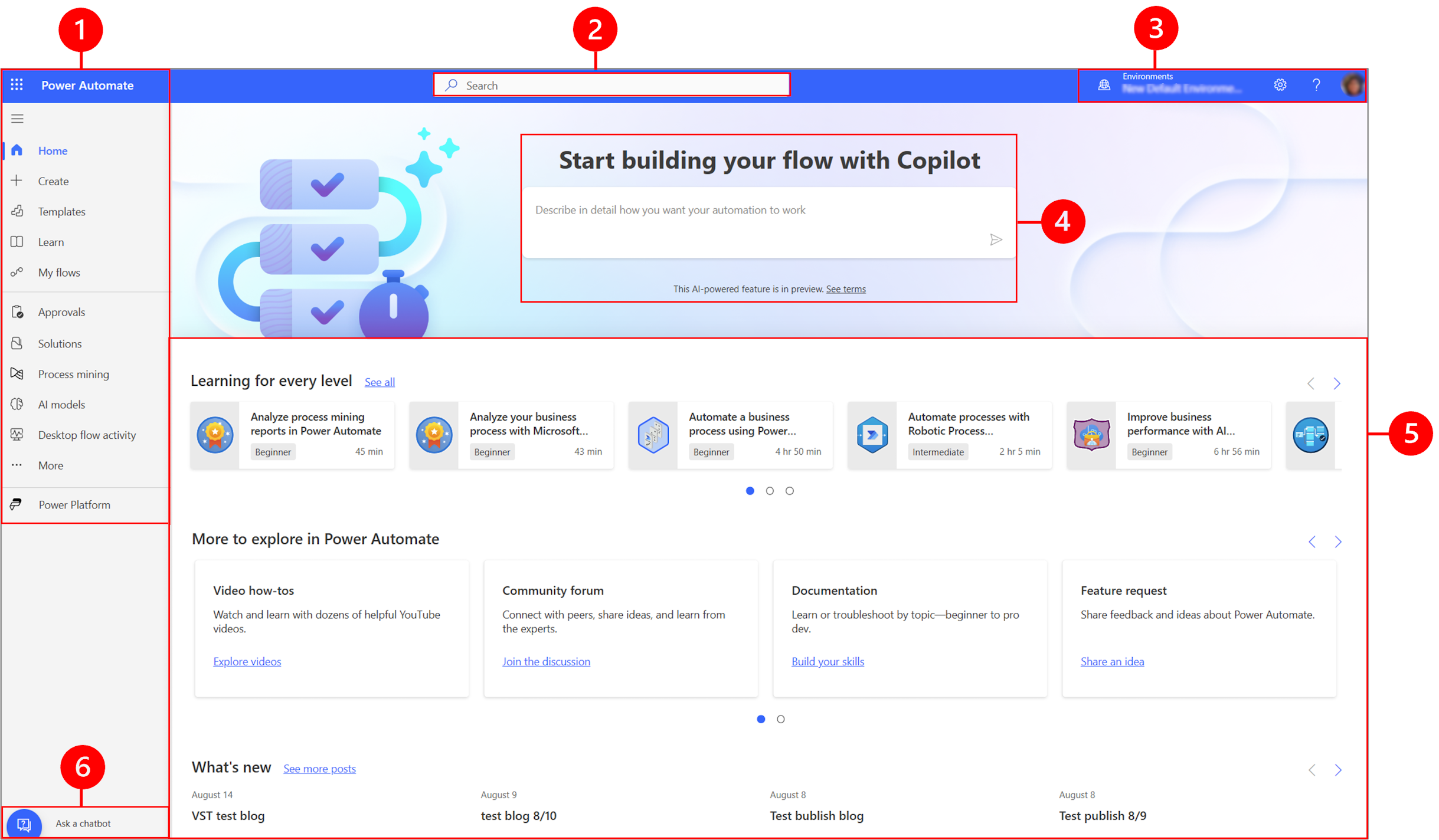
Мәндік белгілер:
- Сол жақ шарлау тақтасы
- Іздеу
- Қоршаған орта туралы ақпарат және параметрлер
- AI қосалқы ұшқышы
- Оқу құралдары және т.б
- Чат-боттан сұраңыз
Сол жақ шарлау тақтасы арқылы қажет нәрсені табыңыз. Power Automate басты бетке кірген кезде, сол жақ шарлау тақтасы келесі мәзір элементтерін көрсетеді:
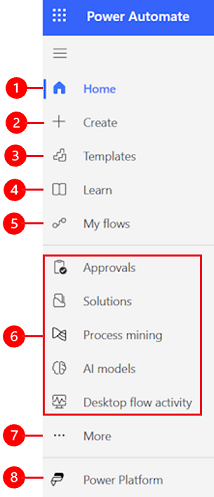
Мәндік белгілер:
Басты: сізді Power Automate басты бетіне апарады.
Жасау: Копилотты, үлгілерді пайдалану арқылы ағындарды жасаңыз немесе өзіңіз құрастырыңыз.
Үлгілер: ағындарды жасау үшін пайдалануға болатын үлгілерді қараңыз және іздеңіз.
Біліңіз: Үйрену тәжірибесі сізді Power Automate өнім құжаттамасына апарады.
Менің ағындарым: Егер сіз ағын жасасаңыз немесе оны басқа біреу жасап, оны сізбен бөліссе, оны көруге немесе өңдеуге болады.
Ең жиі пайдаланатын беттеріңіз: Жүйеге алғаш кіргенде, Бекітулер, Шешімдер, процестерді зерттеу, AI үлгілері және жұмыс үстелі ағыны Activity әдепкі бойынша сол жақ шарлау мәзірінде пайда болады. Қосымша мәзір элементін осы элементтердің кез келгенін шығару және pin үшін пайдаланыңыз. басқа нәрсе.
Қосымша: ең көп пайдаланатын элементтерді сол жақ шарлау тақтасына бекітіңіз, мысалы Кестелер, бұлттық ағын белсенділік, Байланыстар және т.б.
Power Platform: Басқа Power Platform өнімдерді зерттеңіз.
Жиі пайдаланатын мүмкіндіктерге жылдам қол жеткізу үшін шарлау тақтасында жиі қолданылатын беттерді бекітіңіз. Басқа беттерге сілтемелер Қосымша мәзір элементі арқылы қолжетімді. Элементті бекіткенде, ол жоғарыда Қосымша ортаңғы бөлімде пайда болады.
Жүйеге кірген кезде сол жақ шарлау тақтасы Құрамында Үлгілер, Бекітулер, Шешімдер, процестерді зерттеу, AI үлгілері және жұмыс үстелі ағыны Activity. Дегенмен, беттерді өз қалауыңыз бойынша теңшеу үшін бекітуге және босатуға болады.
Сол жақ шарлау тақтасынан элементті бекіту немесе босату үшін Қосымша тармағын таңдап, одан кейін  бекіту түймесін немесе
бекіту түймесін немесе  таңдаңыз. босату түймесі.
таңдаңыз. босату түймесі.
Сондай-ақ, элементтің жанындағы тік эллипсті (⋮) таңдау арқылы элементті босатуға болады >Босату.
Сол жақ шарлау тақтасындағы Табу бетін көру үшін Барлығын табу пәрменін таңдаңыз.
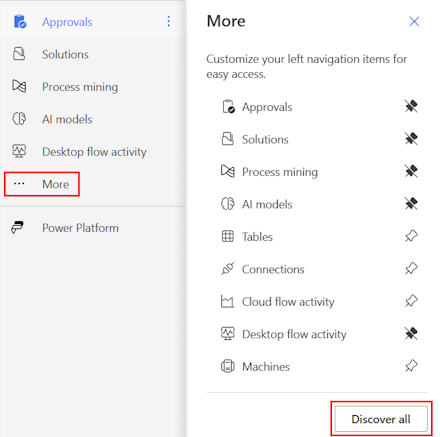
Оны бекіту үшін  бекіту түймесін таңдаңыз.
бекіту түймесін таңдаңыз.
Шарлау аумағында кейбір беттер бекітілгенде, оларды жоғары немесе төмен жылжытуға болады.
Бетті жоғары немесе төмен жылжыту үшін жылжытқыңыз келетін мәзір элементінің жанындағы тік эллипсті (⋮), содан кейін таңдаңыз. Жоғары жылжу немесе Төмен.
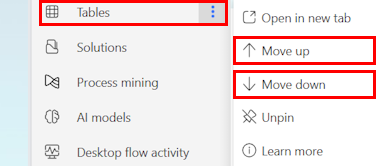
Сол жақ шарлау тақтасынан Power Platform Power Platform басқару орталығы, Power Platform және Power BI. Power Apps
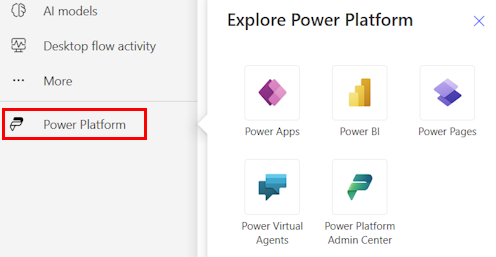
Ағындарды жасау үшін экранның жоғарғы жағындағы Іздеу өрісін пайдаланыңыз.
Қоршаған орта туралы ақпаратты және параметрлерді қараңыз.
Орта әртүрлі жұмыс түрлері арасында шекара жасайды. Мысалы, ұйымда әртүрлі бөлімдер үшін бөлек орталар болуы мүмкін. Көптеген ұйымдар әлі де әзірленіп жатқан ағындарды кеңінен қолдануға дайын ағындардан бөлу үшін орталарды пайдаланады. Сіз бірнеше ортаға немесе біреуіне ғана қатынаса алуыңыз мүмкін. Егер сізде тиісті рұқсаттар болса, сіз тіпті өзіңіздің жеке ортаңызды жасай алуыңыз мүмкін.
Өзіңіз орналасқан ортаны тексеру үшін үстіңгі деректеменің оң жағының жанындағы ортаны ауыстырып-қосқышты табыңыз.
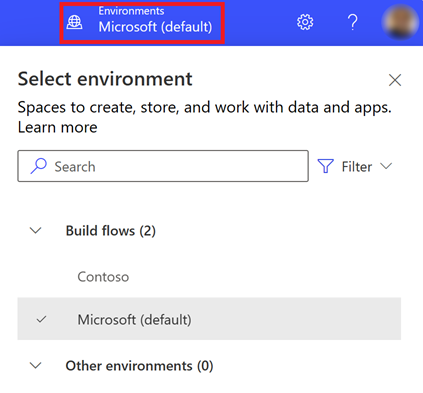
Орта селекторымен орталар екі санатқа топтастырылған: Құру ағындары және Басқа орталар. Рөл, деректер платформасы ( немесе ешқайсысы) және өндіріс немесе құм жәшік сияқты орта түрі бойынша орталар тізімін сүзу үшін СүзгіDataverse таңдаңыз.
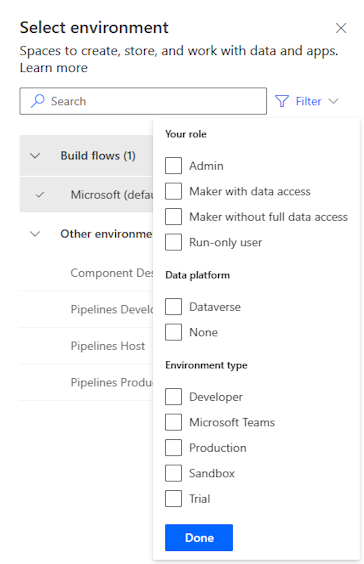
Жүйе әкімшісі және/немесе жүйе реттеуші қауіпсіздік рөлі мүшелігі бар орталар Құрастыру ағындары астында көрсетіледі. Басқа орталар тізімі тек оқуға арналған рұқсаттарыңыз бар және мақұлдауларға қол жеткізе алатын орталарды көрсетеді.
Кеңес
Ортаның мәліметтерін көру үшін меңзерді тізімдегі ортаға апарыңыз.
Орталарды рөл бойынша сүзгілеу
| Сүзгі рөлі | Power Platform рөл немесе сипаттама |
|---|---|
| Әкімші | Жүйелік әкімші Қоршаған орта әкімшісі |
| Деректерге кіру мүмкіндігі бар жасаушы | Жүйелік әкімші жүйе реттеуші |
| Деректерге толық кіре алмайтын жасаушы | Ортаны жасаушы (Dataverse көмегімен немесе онсыз) |
| Тек пайдаланушыны іске қосыңыз | Пайдаланушы жасаушы деңгейінде рұқсаты жоқ |
Ескерім
- Power Automateішінде орта ауыстырғышындағы орта тізімін көру үшін ортада орта жасаушы, жүйе реттеуші, немесе Жүйе әкімшісі қауіпсіздік рөлі болуы керек. Алдын ала анықталған қауіпсіздік рөлдері туралы ақпаратты әкімші нұсқаулығындағы Алдын ала анықталған қауіпсіздік рөлдері Microsoft Power Platform қараңыз.
- Ағынды, қолданбаны немесе ұқсас компонентті жасамас бұрын дұрыс ортада екеніңізді тексеріңіз. Құрамдастарды бір ортадан екіншісіне оңай жылжыта алмайсыз.
- Ұйымның әрбір мүшесі әдепкі ортаға кіре алады. Кез келген орта сияқты, пайдаланушылар ағынға қол жеткізу үшін жеткілікті артықшылықтары бар ағындарды көре алады.
- Бір ортада ағын жасағанда, оны басқа ортадан көре алмайсыз.
Толығырақ ақпаратты Орталарға шолу бөлімінен қараңыз.
Неліктен Power Automate Power Appsмен салыстырғанда әртүрлі орталарды көрсетеді?
Power Automate және Power Apps екеуі де әкімші қатынасы және орта жасаушы қатынасы бар орталарды көрсетеді.
Power Apps жасаушы деңгейінде қауіпсіздік рөлі тағайындалмаған, бірақ ортадағы кемінде бір кенеп қолданбасына өңдеу рұқсаты бар пайдаланушылар қолданбаға қатысушы рұқсаты бар орталарды көрсетеді. Толығырақ ақпаратты Ортаны таңдау бөлімінен алыңыз Power Apps.
Power Automate пайдаланушы бекітулерді мақұлдайтын орталарды көрсетеді. Пайдаланушыларға рұқсаттары бар орталарға оқу рұқсаты беріледі.
Бекітулер Power Automate ішінде жиі қолданылатындықтан, пайдаланушылардың көптеген орталарға оқуға рұқсаты болуы мүмкін.
Орталарға қалай қол жеткізе аламын?
Орташа әкімші рұқсаттары бар тіркелгіні пайдаланып кіру арқылы Power Platform басқару орталығында кіру мүмкіндігін көре аласыз. Әкімші артықшылықтары болмаса, рұқсат алу үшін әкімшіңізге хабарласыңыз.
Әкімшілік орталыққа кіргеннен кейін кіру тақтасының астындағы Пайдаланушылар және Командалар опцияларын таңдаңыз, орта әкімшісі барлығын таба алады/ командалар қоршаған ортаға қол жеткізе алады. орта әкімшісі белгілі бір пайдаланушы үшін қауіпсіздік рөлдерін де өзгерте алады.
Қосымша ақпарат: Орталарды Power Platform басқару орталығында басқару.
Power Automate лицензияларыңызды анықтау сияқты тапсырмаларды орындау үшін тісті доңғалақ белгішесін таңдаңыз және әкімшілік тапсырмаларды орындауға болатын бетті ашыңыз.
Басқару орталығы: Power Platform басқару орталығын ашады.
Барлығын көру Power Automate Параметрлер: Тіл мен уақыт параметрлерін, хабарландыруларды немесе кіру каталогтарын қараңыз немесе жаңартыңыз.
Лицензияларымды қарау: Лицензияларыңызды көру. Қосымша ақпарат алу үшін лицензиялау шолуы Microsoft Power Platform бөліміне өтіңіз.
Тақырыптар: Тақырыптар тізімінен ұйымыңыз үшін тақырыпты таңдаңыз.
Құпия сөз: Құпия сөзді өзгертіңіз.
Байланыс параметрлері: байланыс ақпаратын жаңартыңыз.
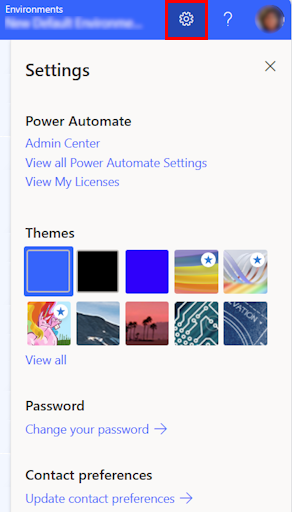
Power Automateтуралы қосымша ақпаратты табу үшін тақырыпта сұрақ белгісі белгішесін таңдаңыз.

Анықтама мүмкіндігімен нені табуға болатынының кейбір мысалдары:
- Құжаттамаға сілтемелерді табыңыз.
- Power Automate тренингті Microsoft Learn шолыңыз.
- Басқа ұйымдардағы пайдаланушылармен ақпаратты бөлісе алатын Power Automate қауымдастыққа кіріңіз.
- Power Automate блогтағы ең жаңа мүмкіндіктер туралы хабарландыруларды алыңыз.
Ұйымыңызда AI қосылған болса, Негізгі экранда Copilot Power Automate мен ағыныңызды құруды бастауды көресіз.
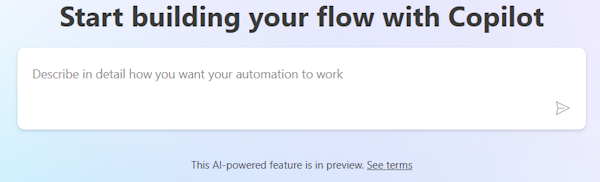
Қосымша ақпарат алу үшін Copilot қолданбасын Power Automate (алдын ала қарау нұсқасы) ішінде бастау бөліміне өтіңіз.
Негізгі бет сізге оқу құралдарына, бейнелерге, қауымдастық форумдарына және т.б. мүмкіндік береді. Өнімге қатысты барлық құралдарды көру үшін экранды төмен айналдырыңыз.
Міне, негізгі санаттардың тізімі:
Әрбір деңгей үшін оқу: Қолдануды үйрену үшін оқу модульдерін табыңыз Power Automate.
Толығырақ Power Automate: Қолдану тәсілдері бейне және Power Automate қауымдастық форумы сияқты Power Automate ұсынатын барлық нәрселерді ашыңыз.
Жаңалықтар: Алдағы оқиғалар мен жаңа және жаңартылған өнім мүмкіндіктері туралы мәліметтер алыңыз.
Power Platform виртуалды агентті пайдаланып ағын құру кезінде мәтінмәндік анықтама алыңыз. Қосымша ақпарат алу үшін Microsoft Copilot Studio боттан ағындары бойынша мәтінмәндік анықтама алу бөліміне өтіңіз.